3. XYZ Studio Max 下载安装
XYZ Studio Max(以下简称‘Max’)分为正式版和预览版,现场项目部署通常使用正式版。
预览版未经过完整流程的测试,除非你知道使用预览版对项目的影响,否则不推荐在项目中使用预览版。
在本助手的 0.6.x 版本中,下载预览版需要公司内部员工的账户权限,外部用户没有下载权限。
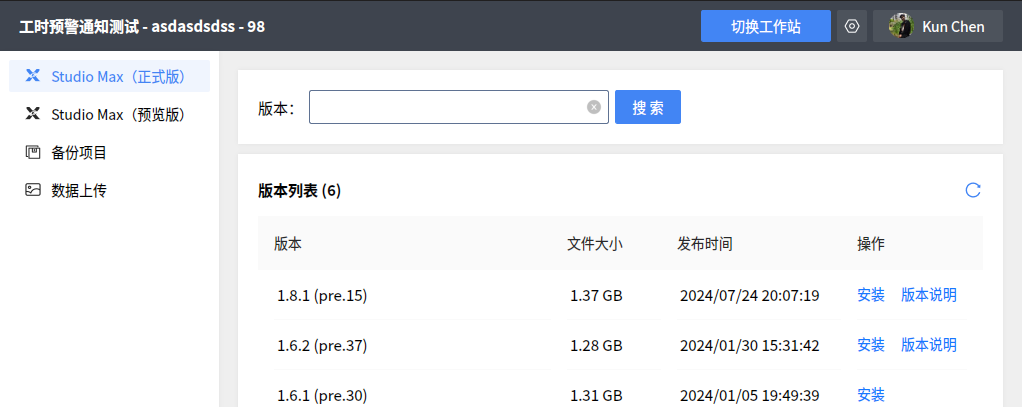
3.1. 下载安装 XYZ Studio Max
点击【Studio Max(正式版)】选项卡,右侧界面会切换至Max的下载安装界面,第一次进入会自动获取Max的版本列表
输入需要的安装包版本,搜索指定版本安装包,例如下图搜索
1.6.x,得到搜索结果如下: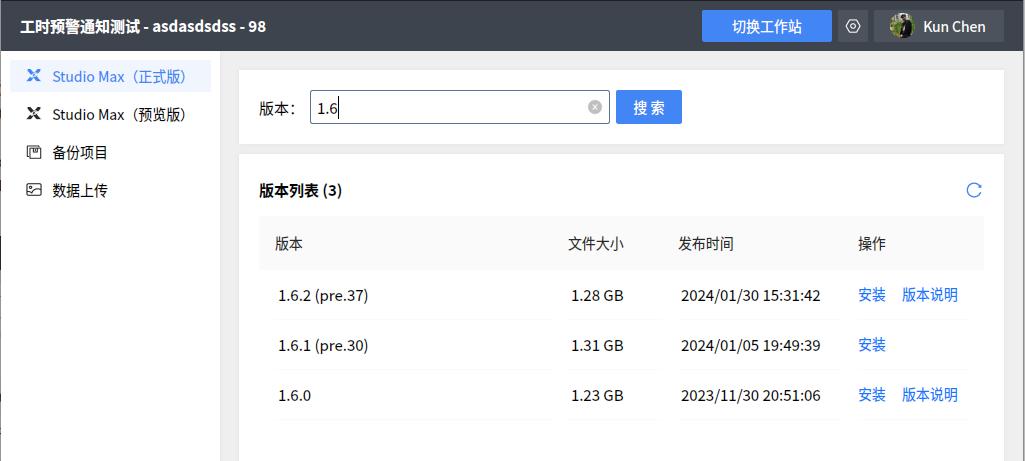
根据搜索结果,点击版本对应的【安装】按钮,根据提示信息确认后,开始下载安装包,下载安装过程需要几分钟,此时请耐心等待下载和自动安装
安装完成后,【下载】按钮会变为【打开目录】按钮,点击按钮,即可打开软件安装目录,如果软件有指定的机械臂或底盘控制器固件,也会增加【下载固件】的按钮。
3.2. 搜索功能
在输入框中输入关键字
点击搜索按钮,将会根据关键字在名称中搜索,过滤出相关条目
点击清空(×)后将会清空用户输入的关键字,并展示全部的条目
注意
下载完成后,程序会自动安装 Max 到系统默认目录 安装完成后,如果之前的 Max 还在运行,请保存好相关数据并退出,再启动新安装的 Max
3.3. 下载安装固件
部分项目需要使用配套的机械臂或底盘固件,CSC会从已安装的Studio Max中自动读取需要的固件版本信息,用户仅需从CSC中找到对应已安装版本的XYZ Studio Max,点击操作栏的【下载固件】按钮,即可将相关固件下载到本地。
在0.11.0版本之前,需要手动点击下载成功后的提示路径,打开固件所在目录,解压固件资源,执行固件中自带的安装脚本,即可完成固件安装。
从0.11.0版本开始,【下载固件】功能会自动解压固件资源,下载解压完成后,可点击【配置控制器】按钮,启动控制器配置程序,完成固件安装。
